Каждый более-менее активный пользователь Вконтакте сталкивался с необходимостью удалять друзей. Принцип работы данной социальной сети создан так, что удаляемый человек не исчезает бесследно, а попадает в список ваших подписчиков. Аналогично происходит и в случае отклонения заявки на добавление в друзья. Подписчики могут видеть в своей ленте новостей ваши публикации, но при этом их публикации не будут отображены в вашей ленте.

Вам будет интересно узнать, как удалять друзей из Вконтакте.
К сожалению, функционал Вконтакте не позволяет быстро и напрямую удалить подписчиков, правда, есть некоторые «лазейки».
Как удалить подписчиков Вконтакте
Все действия по удалению подписчиков вашего профиля в основном сводятся к блокировке пользователя, то есть занесению его профиля в «Чёрный список» вашего аккаунта. Это может повлечь за собой определённые проблемы. Помимо того, что заблокированный пользователь никак не сможет просматривать информацию о вашей странице, он ещё и не сможет вам писать.
Также вы можете сделать свой профиль Вконтакте закрытым. Другие пользователи не смогу просматривать информацию о вас, кроме самой основной, но при этом все подписчики исчезнут. Если профиль снова открыть, то подписчики вернутся на место.
Ниже мы рассмотрим доступные способы удаления подписчиков из вашего профиля во Вконтакте.
Вариант 1: Попросить отписаться
Этот вариант не пользуется особой популярностью, так как подразумевает написание письма тому человеку, которого вы хотели бы отписать. Этот пользователь может просто не внять вашим просьбам и/или обидеться на подобное предложение. Однако часто добропорядочные пользователи всё же соглашаются отписаться от страницы.
Важным условием для выполнения этого варианта является открытая возможность вести диалог с подписчиком. То есть ни у него, ни у вас не должно стоять какого-либо ограничения на приём сообщений от пользователей, не входящий в список друзей.
Для примера рассмотрим, как отправить данное сообщение через браузерную версию Вконтакте на компьютере. Для приложения на телефоне инструкция практически полностью схожа, единственное, будут некоторые различия в интерфейсе.
- Среди подписчиков найдите того человека, которого бы хотели отписать от своей страницы. Перейдите в его профиль. Для удобства в списке подписчиков доступна поисковая строка, если у вас много подписчиков.
- В профиле этого человека воспользуйтесь кнопкой «Написать сообщение». Она расположена под главной фотографией пользователя.
- Откроется окошко для набора сообщения пользователя. Здесь нужно написать просьбу отписаться от вашей страницы и нажать кнопку «Отправить».
- Теперь вам остаётся только ждать ответной реакции человека и надеяться на то, что он сумеет отписаться от страницы, хотя там нет ничего сложного. Ему просто нужно будет отклонить свою заявку вам в друзья или перейти к вам профиль и нажать на кнопку «Отписаться».
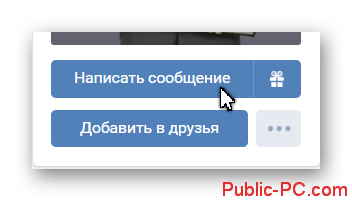
Этот способ может подойти только в том случае, если требуется удалить 1-5 человек. В остальных случаях данный вариант займёт слишком много времени. Плюс, не забывайте, что вам нужно будет дождаться решение пользователя.
Вариант 2: Закрыть профиль
Удаление из подписчиков может быть связано с нежеланием делиться определённой информацией в профиле. Избавиться от всех подписчиков можно с помощью закрытия профиля. Правда, данное решение влечёт за собой определённые последствия, например, те, кого нет у вас в друзьях, не смогу видеть практически никакой информации с вашего профиля.
Закрытие профиля происходит по следующей инструкции:
- Нажмите на иконку стрелки, расположенной около миниатюры вашей главной фотографии в верхней правой части интерфейса.
- Из контекстного меню выберите пункт «Настройки».
- На открывшейся странице обратите внимание на блок справа. Там нужно нажать на «Приватность».
- Долистайте страницу с настройками приватности до самого конца. Там должен располагаться блок «Прочее». Найдите и нажмите на «Тип профиля».
- Нужно установить закрытый тип.
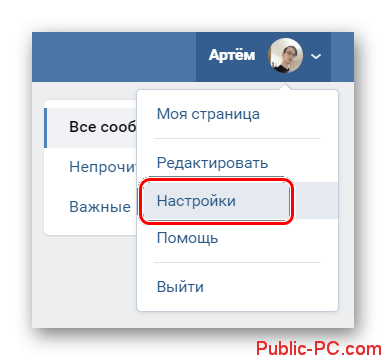
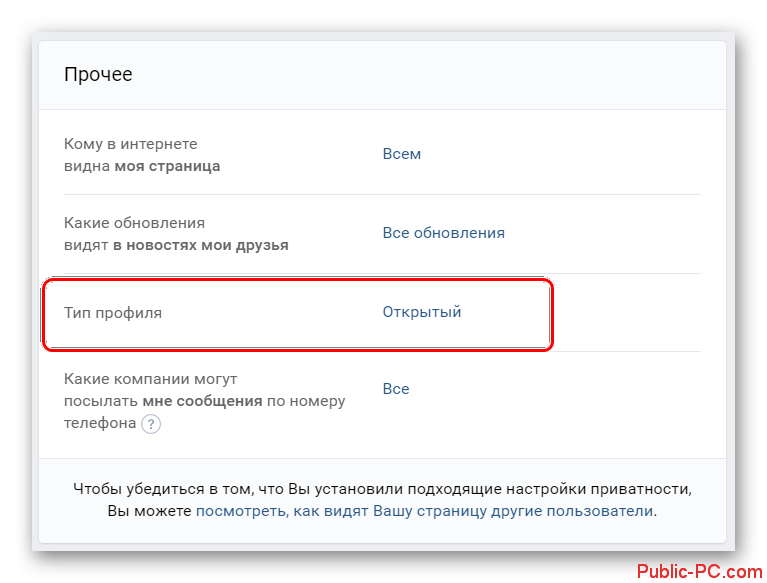
После применения этих настроек блок с подписчиками исчезнет, как и сами подписчики, а информация в профиле будет открыта только друзьям. Примечательно, что писать вам сможет любой пользователь, если вы сами не закроете эту возможность.
Также можно не закрывать сам профиль, а выполнить более тонкие настройки приватности, например, почти напротив всех пунктов нужно будет поставить «Только я» или «Только для друзей». Правда, после этого подписчики у вас не исчезнут. Они просто не смогут просматривать информацию в вашем профиле. Однако в таком случае, сторонние пользователи, не являющиеся вашими подписчиками и друзьями, теряют доступ к информации в профиле.
Вариант 2: Занести пользователя в ЧС
Это наиболее простой и распространённый метод удаления подписчиков в Вконтакте. С его помощью можно быстро удалить обширную базу подписчиков, правда, всё это придётся делать в ручном режиме.
Человек, которого вы ранее заблокировали, может быть возвращён из «Чёрного списка», правда, он не попадёт в список подписчиков.
Рекомендуется проявлять некоторую осторожность при блокировке пользователей. Связано это с тем, что заблокированный пользователь не сможет посещать вашу страницу и писать вам до разблокировки. А если зайдёт на вашу страницу, то получит соответствующее уведомление.
- Откройте свой профиль в Вконтакте. Там найдите и перейдите в блок «Подписчики».
- Подведите курсор мыши к автарке того пользователя, которого хотели бы заблокировать. Должен появиться крести, на который нужно нажать для блокировки. У него будет соответствующая подпись.
- Откроется предупреждение, в котором говориться о том, что после блокировки человек не сможет посещать ваш профиль и оставлять сообщения. Подтвердите блокировку, нажав на «Продолжить».
- Аналогичным образом сделайте для других пользователей из списка ваших подписчиков.
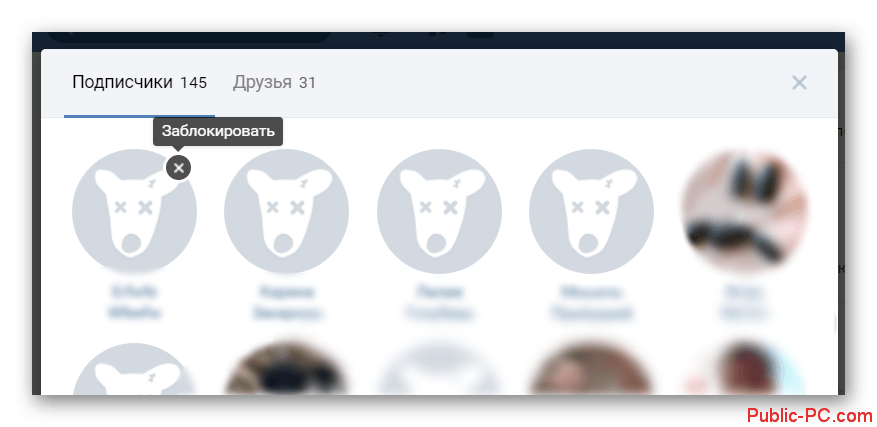
Добавленных людей можно удалить из «Чёрного списка». Правда, чтобы они точно не попали снова к вам в подписчики, требуется выносить этих людей из списка не раньше, чем через час. Чтобы удалить их оттуда, проделайте следующие действия:
- Нажмите на миниатюру своей главной фотографии в верхней части интерфейса. Из выпадающего меню выберите пункт «Настройки».
- В правой части нажмите на «Чёрный список».
- Здесь найдите того пользователя, которого нужно удалить из списка. Воспользуйтесь соответствующей кнопкой напротив имени пользователя.
- Подтвердите разблокировку страницы.
Помните, что человек, которого вы разблокировали, может снова подать заявку на вступление в друзья. Если вы её отклоните, то этот человек вновь перейдёт в список ваших подписчиков. Удалить его оттуда можно будет аналогичным образом.